一.在ddocker启动后,就会出现这个图片:
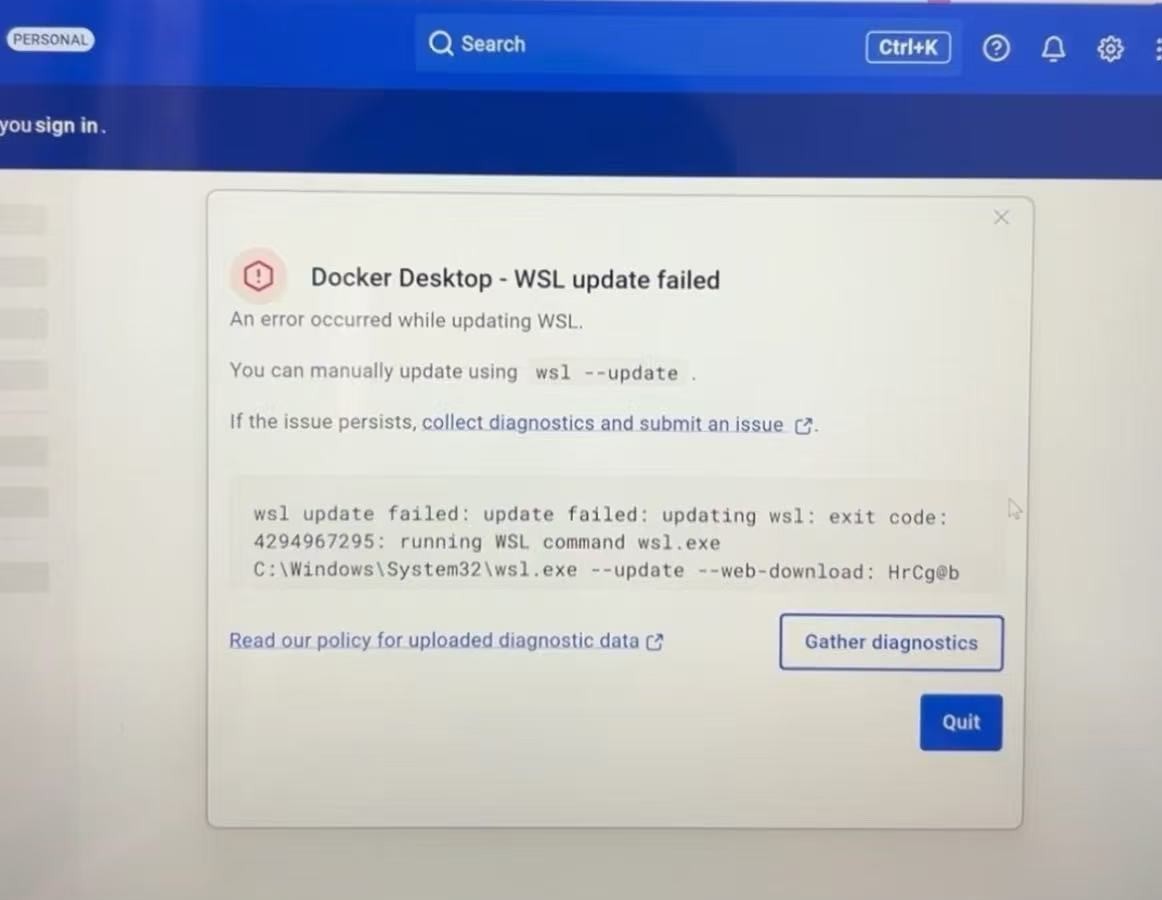
日志显示乱码了,杂草的,困扰了我好久。
各位是不是网上铺天盖地的解决方案,发现没有一个合适的????
那你来看我就对了!!!!。
wsl update failed: update failed: updating wsl: exit code: 4294967295: running WSL command wsl.exe C:\Windows\System32\wsl.exe --update --web-download: HrCg@b g(c) Microsoft Corporation0�OYu@b gCg)R0(u�l: wsl.exe [�Spe] [ �y�...] [}T�NL�]
ЏL� Linux �Nۏ6R�e�N�v�Spe:
�Y�g*g�c�O}T�NL� �wsl.exe \/T�R؞�� shell0
--exec, -e <}T�NL�>
(W
NO(u؞�� Linux Shell �v�`�Q
NgbL� c�[�v}T�N0
--
c�S7h O�vQYO}T�NL�0
�y�:
--cd <�vU_>
\ c�[�vU_��n:NS_MR�]\O�vU_0
�Y�gO(u�N ~ �R\O(u Linux (u7b�v;Nu�_0�Y�g_
�N / W[&{_4Y �\����ʑ:N�~�[ Linux _0
&TR ���<PN�[/f�~�[ Windows _0
--distribution, -d <R�S>
ЏL� c�[R�S0
--user, -u <(u7b
T>
�N c�[(u7b���NЏL�0
--system
:N�|�~R�S/T�RY�X0
(u�N�{t�(u�N Linux �v Windows P[�|�~�v�Spe:
--help
>f:y(u�l�Oo`0
--install [ �y�]
�[ň��Y�v�(u�N Linux �v Windows P[�|�~R�S0
�����_ gHeR�SRh� ���O(u wsl --list --online 0
�y�:
--distribution, -d [�Spe]
c
T�y
N}�v^�[ňR�S0
�Spe:
gHeR�S
T�y(
N:SR'Y\�Q)0
:y�O:
wsl --install -d Ubuntu
wsl --install --distribution Debian
--set-default-version <Version>
�f9e�eR�S�v؞���[ňHr,g0
--shutdown
�zsS�~bk@b gЏL��vR�S�S WSL 2
{��W�]wQZ��b:g0
--status
>f:y�(u�N Linux �v Windows P[�|�~�v�r`0
--update [ �y�]
�Y�g*g c�[�NUO �y� �R WSL 2 �Q8h\�f�e
0Rg�eHr,g0
�y�:
--rollback
؏�S0R WSL 2 �Q8h�vHQMRHr,g0
(u�N�{t�(u�N Linux �v Windows P[�|�~-N�vR�S�v�Spe:
--export <Distro> <FileName>
\R�S�[�Q0R tar �e�N0
�[�N h�Q���Q ��e�N
T�S�N/f 0
--import <Distro> <InstallLocation> <FileName> [Options]
\ c�[�v tar �e�N\O:N�eR�S�[eQ
1.1 : 针对Win11家庭版解决办法
- 在设置中打开Windows更新界面,如果更新显示为暂停的话,那么此篇文章应该会解决你当前困扰。如果不是请移步
-
首先我们将Win11家庭版切换到专业版,Win11在安装家庭版后,已经自带了专业版的密钥。具体操作可以参考:https://zhuanlan.zhihu.com/p/637930518
-
也可以下载对应的专业版信息,具体下载办法可以自行百度。
-
切换到Win11Z专业版后,进入:设置—系统界面,找到恢复,可以选择云恢复【注意:这会导致你所有配置的环境变量全部丢失,但是你的程序App会存在,恢复以后电脑期间可能会频繁重启,这是正常现象,然后依次重新配置你的环境变量,重要文件可以进行备份
-
下载好完成以后,我个人为了一劳永逸,我选择将我的版本号21H1也进行升级,也就是Win11专业版,2025最新版本,24H2。Win11 最新版下载地址:下载 Windows 11。
2.2 :控制面板打开选择程序
-
控制面板—程序—程序和功能下方—选择启用或关闭Windows功能
-
勾选Hyper-v ,适用于Linux的Windows子系统
-
重新启动电脑
此时安装docker即可正常生效。
附带成功截图:


最后感谢你们阅读, 喜欢作者可以三连支持,谢谢您全家勒!!!!!!























 3507
3507

 被折叠的 条评论
为什么被折叠?
被折叠的 条评论
为什么被折叠?








